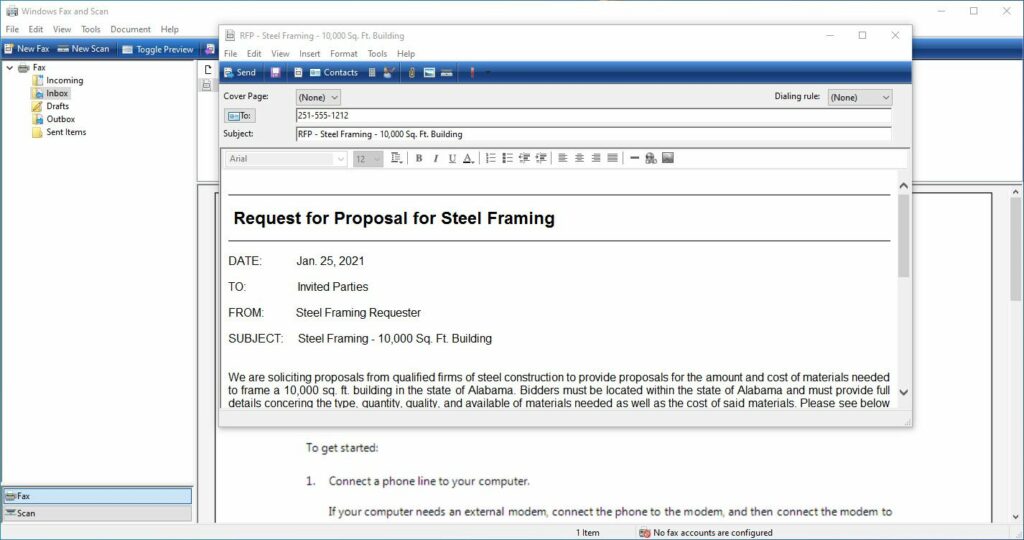
Co je třeba vědět
- Windows 10 obsahuje integrovanou funkci faxu nazvanou Windows Fax a skenování. Budete potřebovat telefonní linku a faxový modem.
- Jakmile máte software nastavený, klikněte na Nový fax, zadejte informace o příjemci a faxu a poté klikněte na Poslat.
Tento článek popisuje, jak odeslat fax z počítače se systémem Windows 10 pomocí Windows Faxování a skenování a bezplatných faxových služeb online.
Jak odeslat fax pomocí Windows Faxování a skenování
Faxování se jeví jako archaický způsob komunikace, ale mnoho firem stále používá faxy jako primární prostředek komunikace, což znamená, že budete možná muset čas od času odeslat fax. Naštěstí má Windows 10 zabudovanou faxovou funkci nazvanou Windows Fax a skenování. Abyste mohli využívat funkci Windows 10 Faxování a skenování, budete muset mít počítač připojený k telefonní lince přes faxmodem. Linka VoIP (Voice over Internet Protocol), jako je Skype nebo Google Voice, nebude fungovat. Musí to být fyzická telefonní linka.
Nastavte Windows Faxování a skenování
Než budete moci začít faxovat, budete muset k faxovému modemu připojit telefonní linku k počítači a poté aktivovat software Fax a skenování. Zde je návod, jak začít.
-
Chcete-li otevřít program Windows Faxování a skenování, zadejte do vyhledávacího panelu systému Windows 10 „Faxování a skenování“ a vyberte ikonu Windows Faxování a skenování aplikace z výsledků vyhledávání.
-
Při prvním přístupu do programu Windows Faxování a skenování je třeba nastavit faxmodem. To vyžaduje připojení telefonní linky k počítači. Po připojení faxmodemu klikněte na Nástroje v aplikaci Windows Fax a skenování.
-
Z Nástroje menu, vyberte Faxové účty.
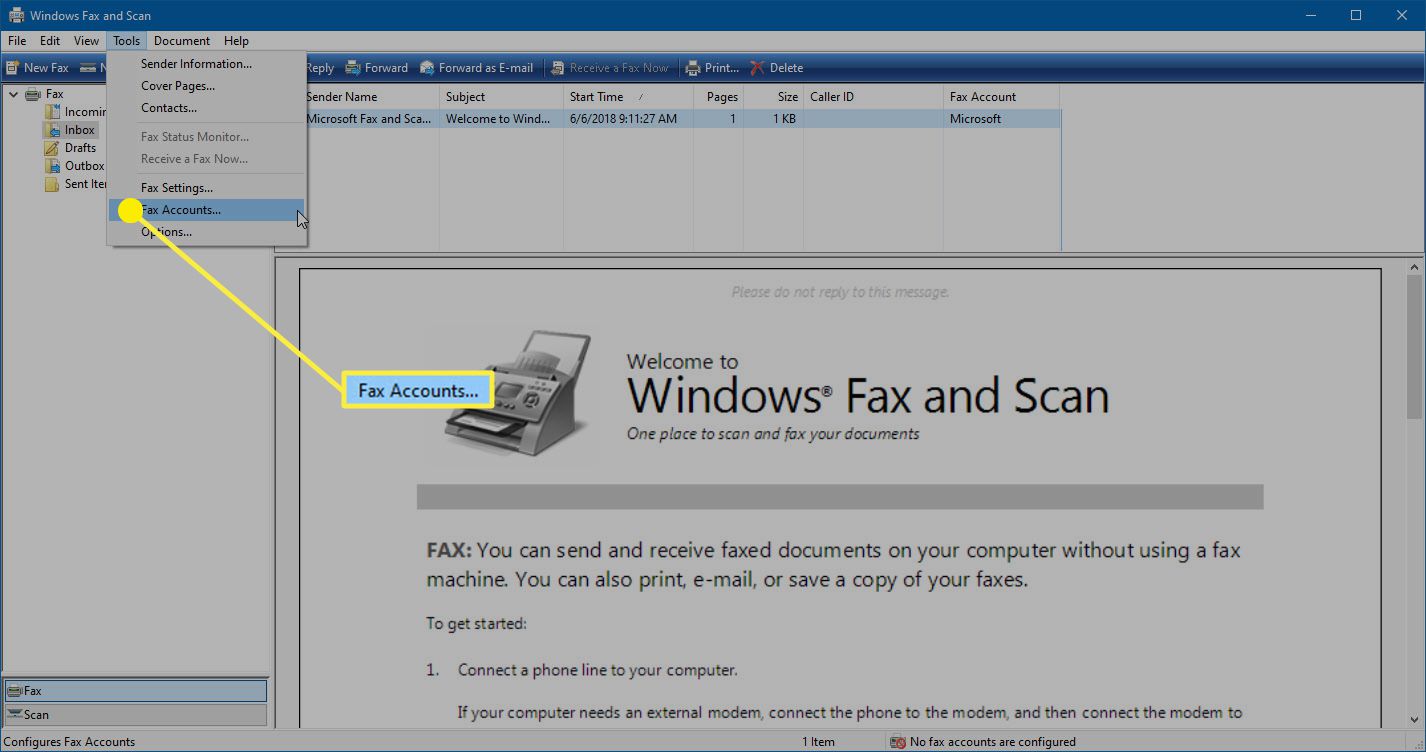
-
V dialogovém okně Faxové účty klikněte na Přidat.
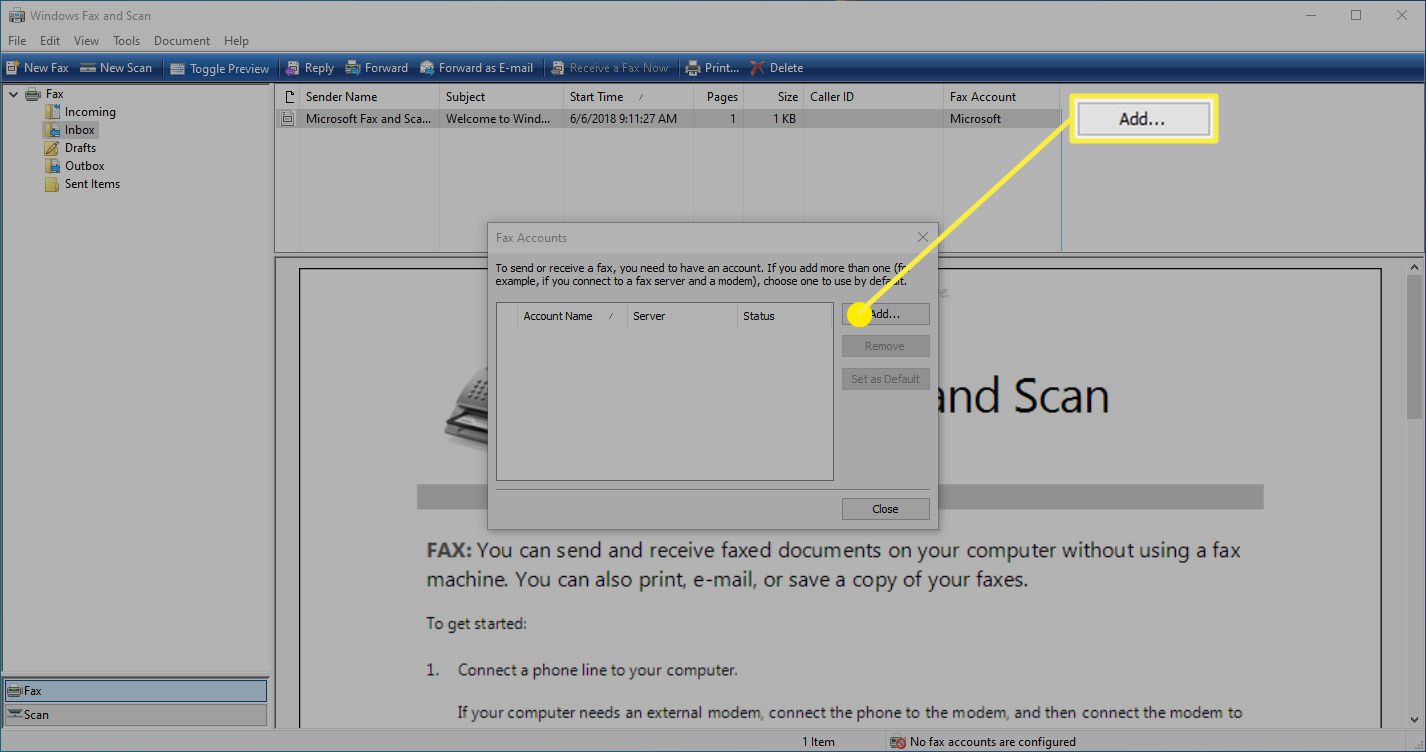
-
Pak v Nastavení faxu v dialogovém okně klikněte na Připojte se k faxmodemu. Při prvním připojení faxového modemu k počítači se systémem Windows 10 by měly být nainstalovány všechny příslušné ovladače. Pokud se nenainstalovali automaticky, postupujte podle pokynů dodaných s faxmodemem a proveďte správnou instalaci.
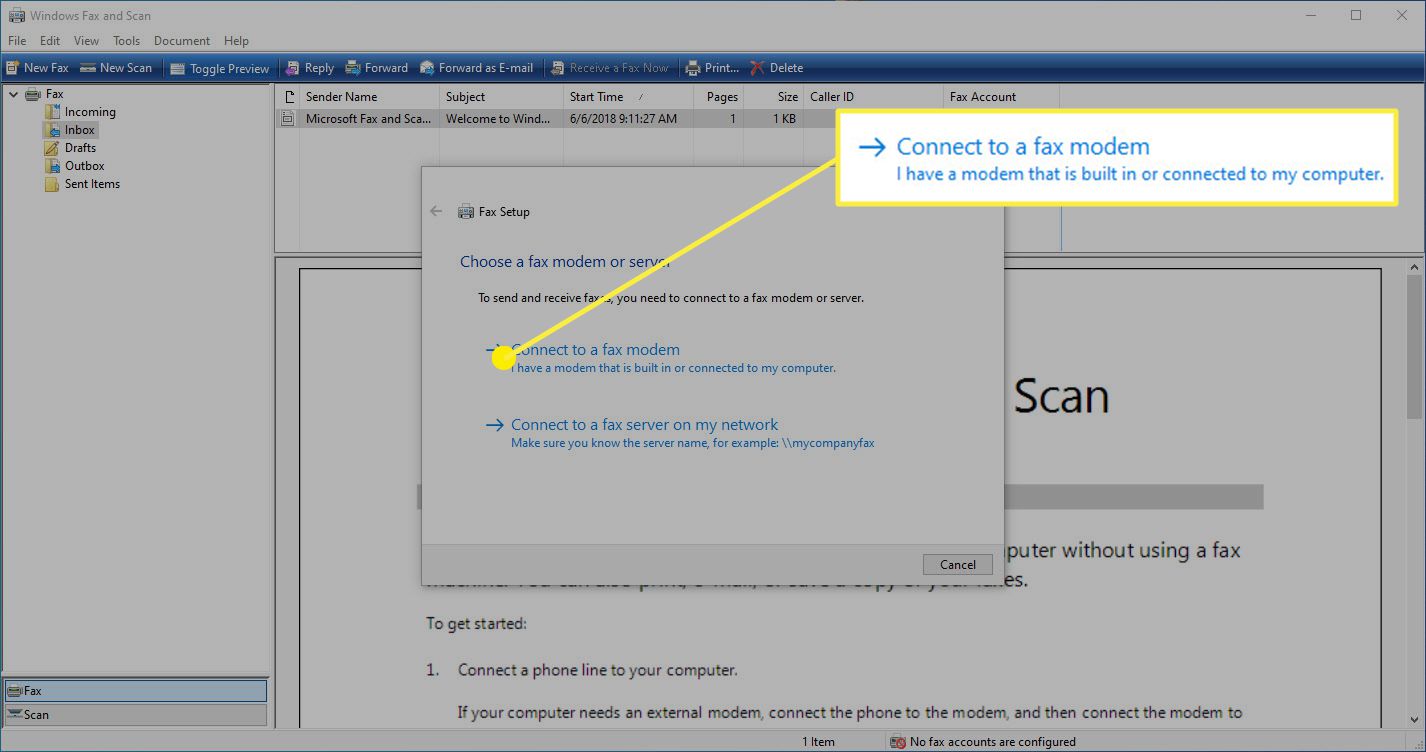
-
Vyberte svůj faxmodem do počítače během instalace. Pokud se zobrazí výzva, vyberte mezi Automatický a Manuál příjem telefonní linky při příchozím hovoru. Pokud se rozhodnete Automatický pak při příchozím volání vaše faxová aplikace automaticky přijme hovor a přijme příchozí fax. Pokud se rozhodnete Manuál pak si budete muset vybrat Přijměte fax hned v aplikaci Windows Faxování a skenování pokaždé, když chcete přijímat a přijímat faxy. Abyste mohli automaticky přijímat faxy, váš počítač musí zůstat zapnutý a budete muset mít aplikaci Windows Fax a skenování stále otevřenou na pozadí.
Odesílejte a přijímejte faxy pomocí Windows Faxování a skenování
Po nastavení počítače k odesílání a přijímání faxů pomocí programu Windows Faxování a skenování je snadné začít používat software.
-
Otevřete Windows Fax a skenování a klepněte na Nový fax.
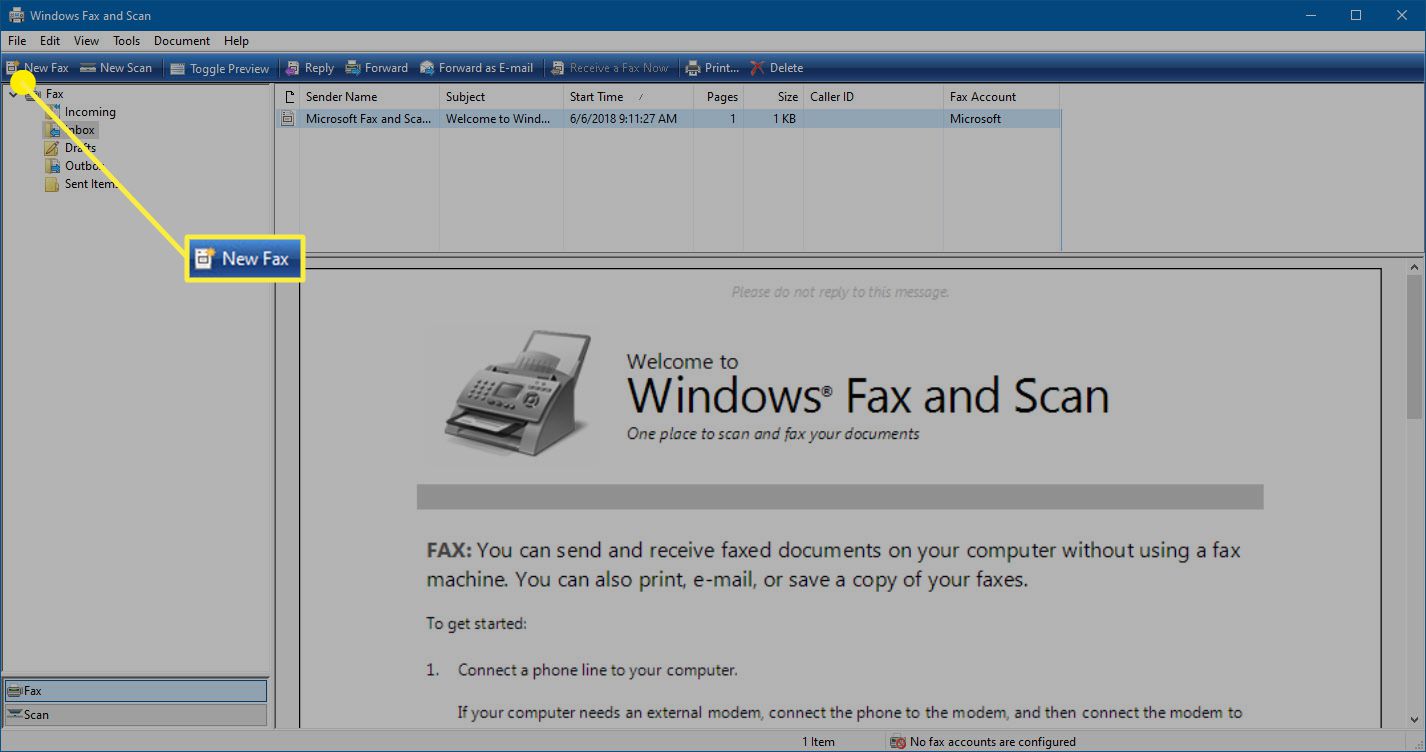
-
V oknech Nový fax zadejte do pole číslo, na které chcete fax odeslat Na čára. Můžete také kliknout Na otevřete svůj adresář a odtud vyberte příjemce. Pokud chcete ke svému faxu přidat titulní stránku, je tato možnost přímo nad Na řádek ve faxovém formuláři.
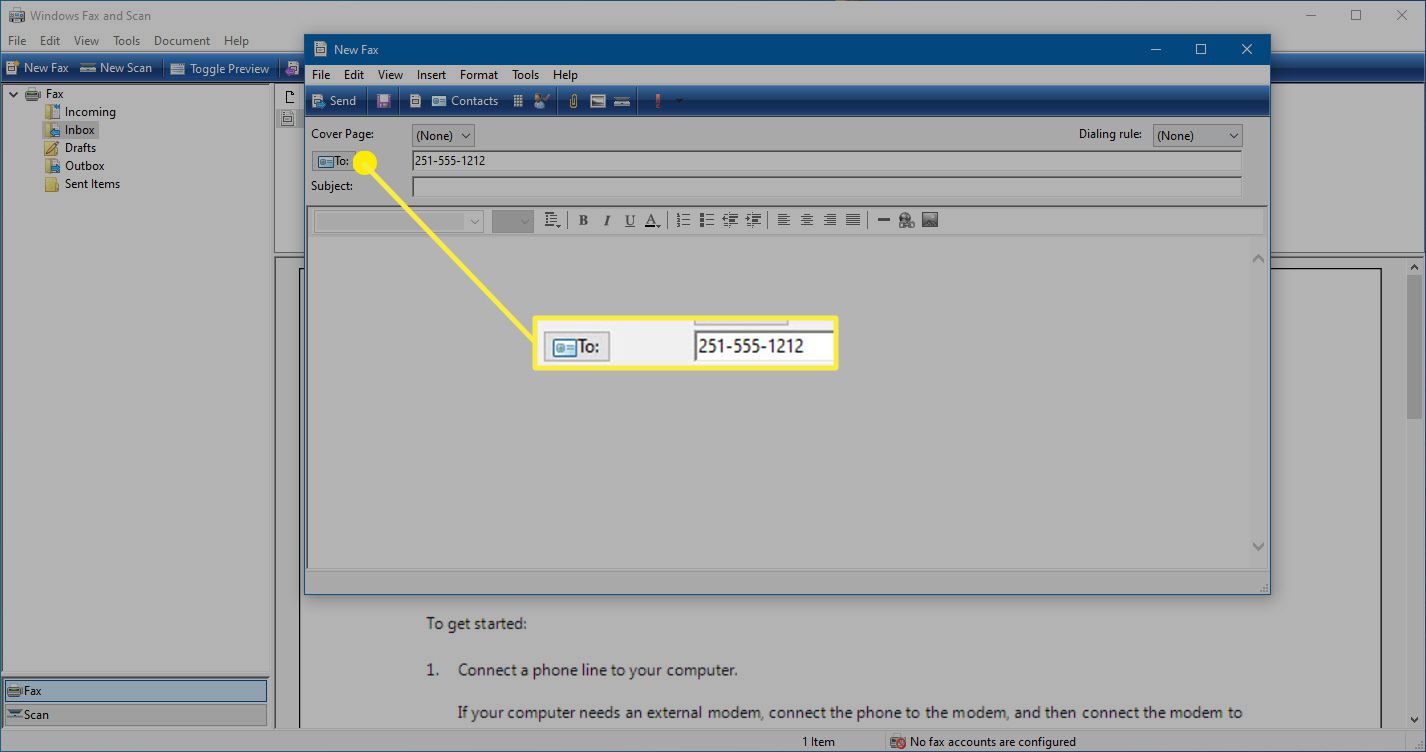
-
Poté zadejte a Předmět pro váš fax.
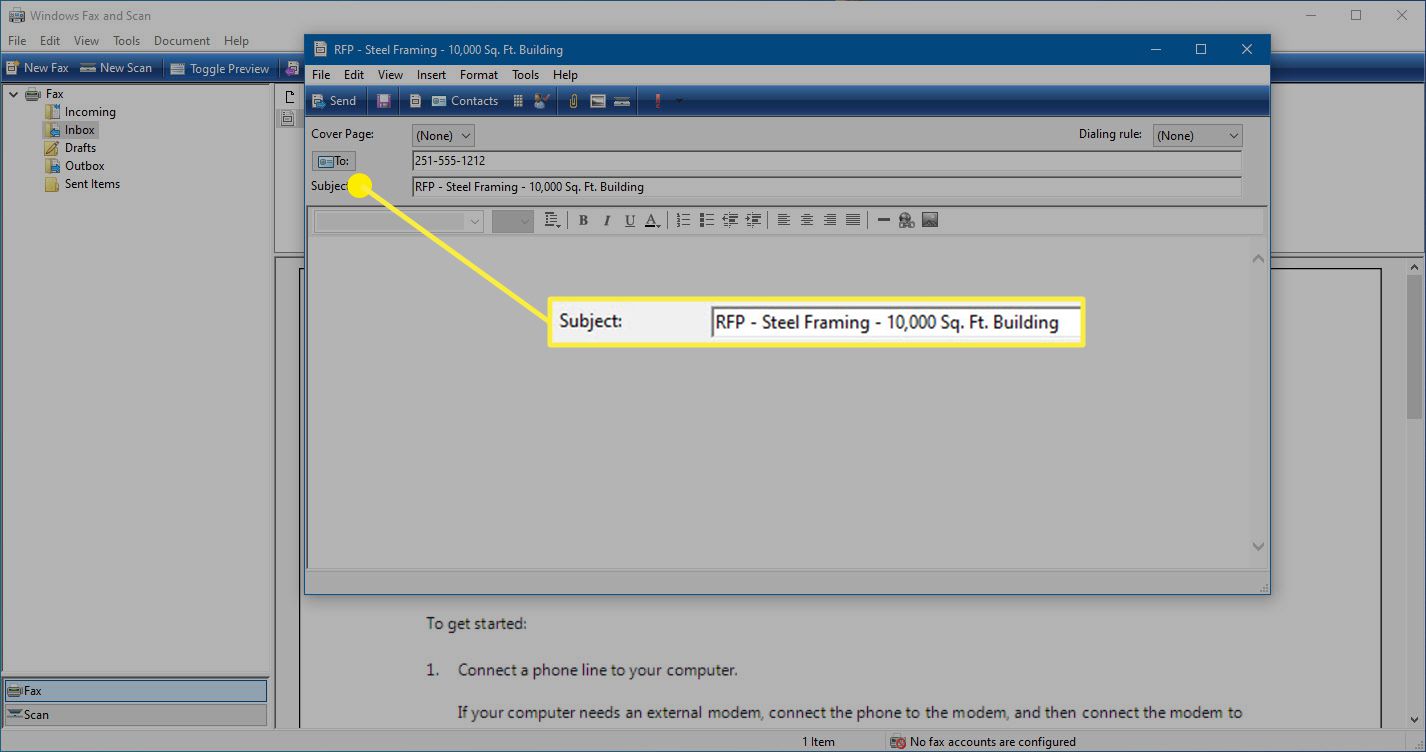
-
Do těla faxového formuláře zadejte informace, které chcete odeslat faxem. Panel nástrojů pro formátování v horní části oblasti dokumentu můžete použít k formátování textu, přidávání hypertextových odkazů nebo vkládání obrázků do faxového dokumentu.
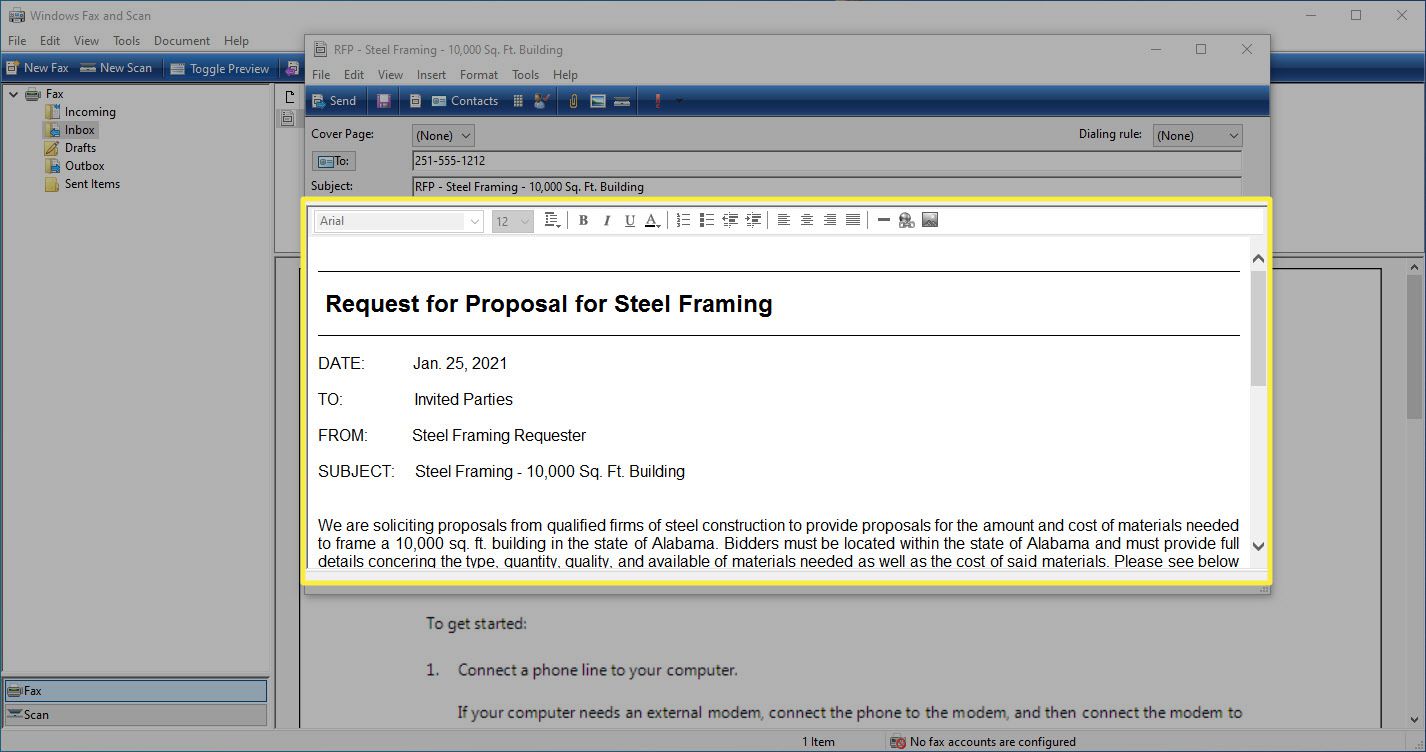
-
Naskenované dokumenty můžete také vložit nebo připojit pomocí panelu nástrojů v horní části faxového formuláře.

-
Až budete připraveni, klikněte Poslat poslat váš fax.
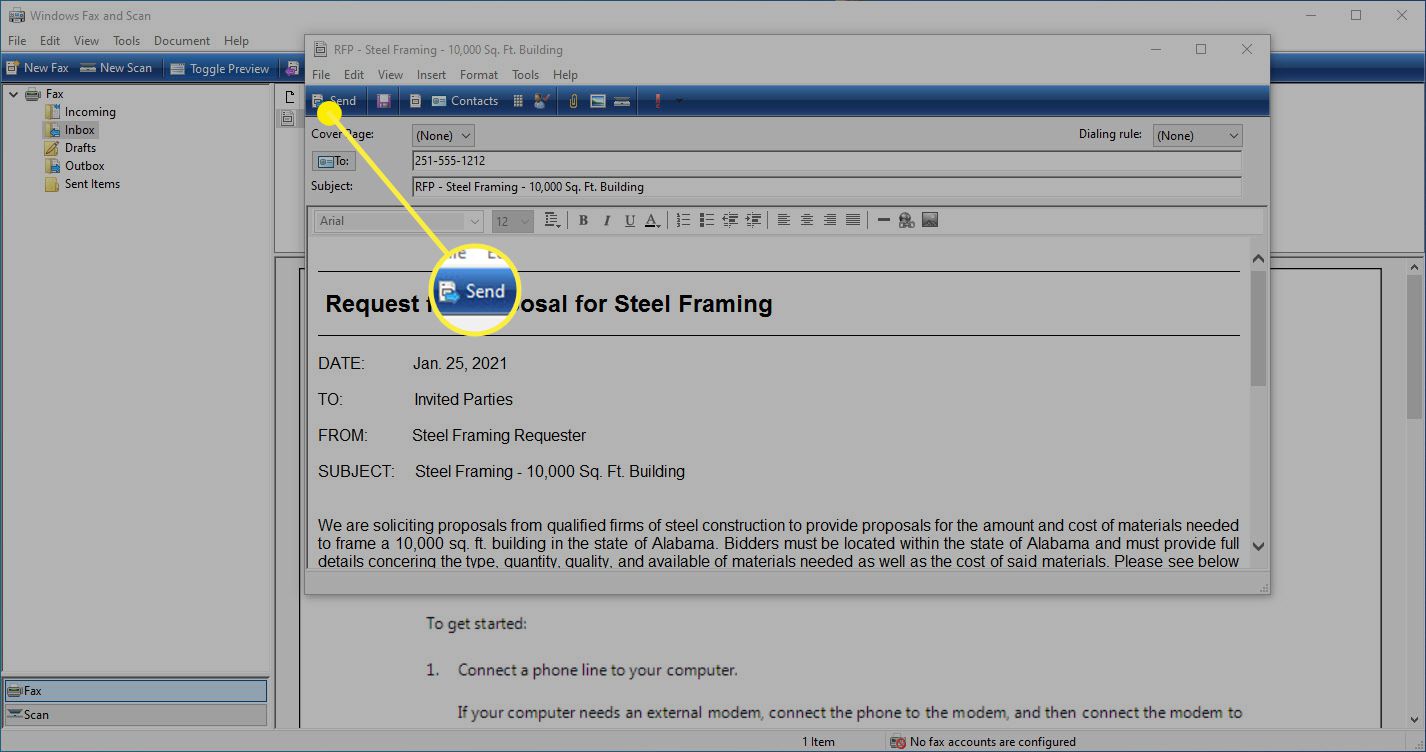
Jak odesílat faxy přes internet
Pokud nemáte faxmodem a nechcete jej připojit k počítači, můžete k odesílání faxů použít také bezplatnou faxovou službu online. Tyto služby obecně fungují tímto způsobem:
-
Vytvořte si účet pomocí bezplatné faxové služby a poté se přihlaste k účtu.
-
Pomocí online formuláře poskytněte informace o odesílateli, příjemci a informace, které chcete faxovat. Některé služby vám umožní nahrát soubor na fax, takže k vyplnění budete potřebovat pouze titulní stránku a informace o odesílateli / příjemci.
-
Jakmile je váš fax připraven, klikněte na Poslat knoflík. Většina služeb poskytne potvrzení, které váš fax odeslal. Někteří poskytnou potvrzení, když je doručeno. Některé služby však mohou vyžadovat předplatné za potvrzení doručení.